Come creare un plug-in WordPress con l'opzione widget multi-istanza per l'uso della barra laterale o del piè di pagina - Codice plug-in WordPress pronto per l'uso
Pubblicato: 2016-05-11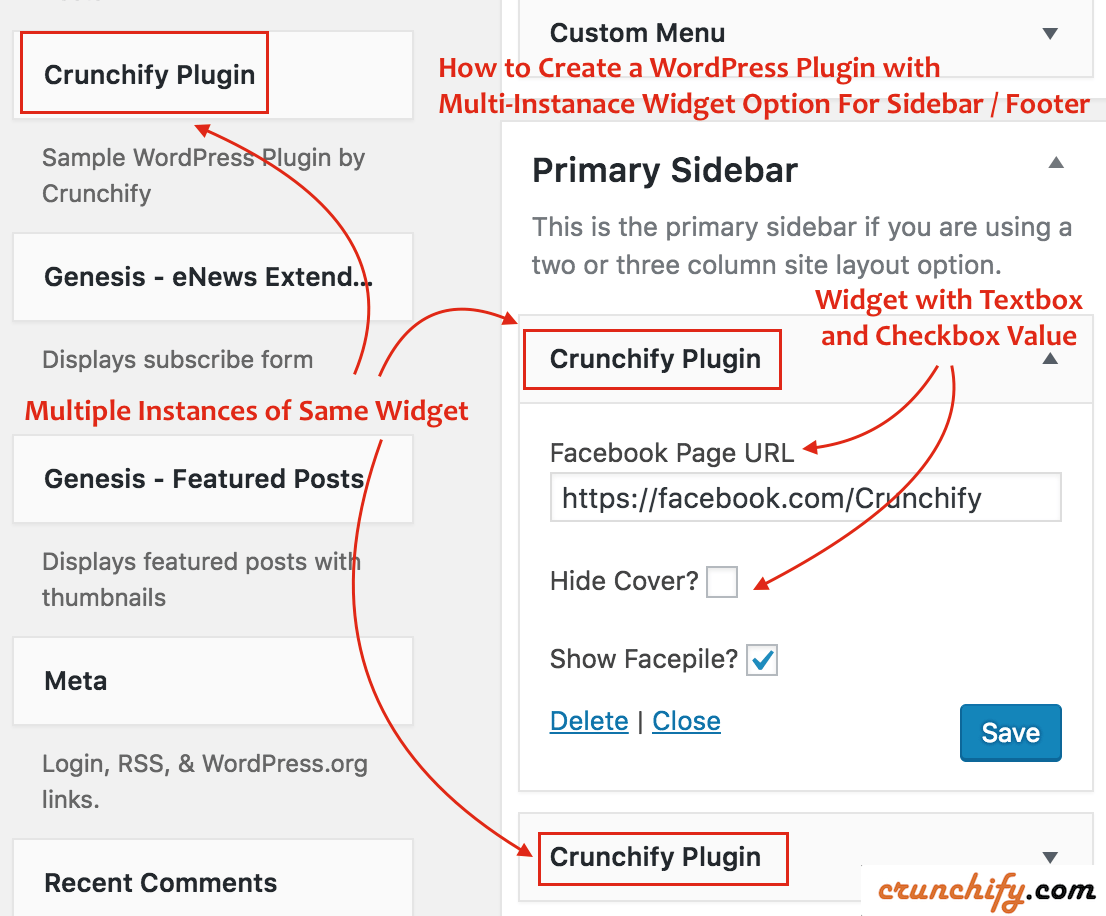
Widget WordPress Istanze multiple / Widget personalizzato WordPress
Crunchify ha creato più plugin per WordPress negli ultimi anni. Uno dei requisiti che abbiamo per il nostro plug-in Membri di Facebook è avere multiple instance dello stesso Widget perché gli utenti potrebbero volere il plug-in della Pagina Facebook nella loro Sidebar e anche nella sezione Footer di pagina.
Mentre lavoravamo con numerosi clienti negli ultimi anni, abbiamo creato alcuni semplici plugin con l'opzione widget a più istanze.
In questo tutorial esamineremo il codice Sample ready-to-use WordPress Plugin che inserirà il widget Facebook Page Plugin live nella barra laterale e/o nel piè di pagina del tuo blog. Sentiti libero di usare questo codice nel tuo plugin.
Iniziamo:
Passo 1
Di solito eseguo tutto lo sviluppo Java e WordPress in Eclipse IDE. Quindi, segui il tutorial per configurare il kit di sviluppo PHP in Eclipse.
Crea il file crunchify-plugin.php nella cartella crunchify-plugin e inserisci il codice sotto.
|
1 2 3 4 5 6 7 8 9 10 11 12 13 14 15 16 17 18 19 20 21 22 23 24 25 26 27 28 29 30 31 32 33 34 35 36 37 38 39 40 41 42 43 44 45 46 47 48 49 50 51 52 53 54 55 56 57 58 59 60 61 62 63 64 65 66 67 68 69 70 71 72 73 74 75 76 77 78 79 80 81 82 83 84 85 86 87 88 89 90 |
<?php /* * Plugin Name: Crunchify Plugin * Plugin URI: https://crunchify.com/ * Description: The Simplest Ready to use WordPress Plugin with Multiple Instance of the same Widgets option - by Crunchify * Version: 1.0 * Author: Crunchify * Author URI: https://crunchify.com * Text Domain: crunchify-plugin */ class crunchify_widget extends WP_Widget { // Create Multiple WordPress Widgets function __construct ( ) { parent : : __construct ( 'crunchify_widget' , __ ( 'Crunchify Plugin' , 'crunchify_plugin_domain' ) , array ( 'description' = > __ ( 'Sample WordPress Plugin by Crunchify' , 'crunchify_plugin_domain' ) ) ) ; } // This function creates nice Facebook Page Like box in Header or Footer public function widget ( $args , $instance ) { $crunchify_facebook_url = apply_filters ( 'crunchify_facebook_url' , $instance [ 'crunchify_facebook_url' ] ) ; $crunchify_facebook_hidecover = $instance [ 'crunchify_facebook_hidecover' ] ? 'true' : 'false' ; $crunchify_facebook_showface = $instance [ 'crunchify_facebook_showface' ] ? 'true' : 'false' ; $facebookpage = '<div><iframe src="//www.facebook.com/plugins/page.php?href=' . $crunchify_facebook_url . '&tabs=&width=300&height=220&small_header=false&adapt_container_width=true&hide_cover=' . $crunchify_facebook_hidecover . '&show_facepile=' . $crunchify_facebook_showface . '&show_border=false&header=false" scrolling="no" frameborder="0" allowTransparency="true"></iframe></div>' ; echo $before_widget ; echo $before_title . $after_title ; echo $facebookpage ; echo $after_widget ; } // Create Instance and Assign Values public function form ( $instance ) { if ( isset ( $instance [ 'crunchify_facebook_url' ] ) ) { $crunchify_facebook_url = $instance [ 'crunchify_facebook_url' ] ; } else { $crunchify_facebook_url = __ ( 'https://facebook.com/Crunchify' , 'crunchify_plugin_domain' ) ; } $instance [ 'crunchify_facebook_hidecover' ] = $instance [ 'crunchify_facebook_hidecover' ] ? 'true' : 'false' ; $instance [ 'crunchify_facebook_showface' ] = $instance [ 'crunchify_facebook_showface' ] ? 'true' : 'false' ; ?> < ! -- This is Crunchify Widget Form -- > < p > < label for = " <?php echo $this - > get_field_id ( 'crunchify_facebook_url' ) ; ?> " > <?php _e ( 'Facebook Page URL' ) ; ?> < / label > < input class = "widefat" id = " <?php echo $this - > get_field_id ( 'crunchify_facebook_url' ) ; ?> " name = " <?php echo $this - > get_field_name ( 'crunchify_facebook_url' ) ; ?> " type = "text" value = " <?php echo esc_attr ( $crunchify_facebook_url ) ; ?> " / > < br / > < br / > < label for = " <?php echo $this - > get_field_id ( 'crunchify_facebook_hidecover' ) ; ?> " > <?php _e ( 'Hide Cover?' ) ; ?> < / label > < input class = "checkbox" type = "checkbox" <?php checked ( $instance [ 'crunchify_facebook_hidecover' ] , 'true' ) ; ?> id = " <?php echo $this - > get_field_id ( 'crunchify_facebook_hidecover' ) ; ?> " name = " <?php echo $this - > get_field_name ( 'crunchify_facebook_hidecover' ) ; ?> " / > < br / > < br / > < label for = " <?php echo $this - > get_field_id ( 'crunchify_facebook_showface' ) ; ?> " > <?php _e ( 'Show Facepile?' ) ; ?> < / label > < input class = "checkbox" type = "checkbox" <?php checked ( $instance [ 'crunchify_facebook_showface' ] , 'true' ) ; ?> id = " <?php echo $this - > get_field_id ( 'crunchify_facebook_showface' ) ; ?> " name = " <?php echo $this - > get_field_name ( 'crunchify_facebook_showface' ) ; ?> " / > < / p > <?php } // Updating widget replacing old instances with new function update ( $new_instance , $old_instance ) { $instance = array ( ) ; $instance [ 'crunchify_facebook_url' ] = ( ! empty ( $new_instance [ 'crunchify_facebook_url' ] ) ) ? strip_tags ( $new_instance [ 'crunchify_facebook_url' ] ) : '' ; $instance [ 'crunchify_facebook_hidecover' ] = $new_instance [ 'crunchify_facebook_hidecover' ] ; $instance [ 'crunchify_facebook_showface' ] = $new_instance [ 'crunchify_facebook_showface' ] ; return $instance ; } } function crunchify_plugin ( ) { register_widget ( 'crunchify_widget' ) ; } // Initialize Plugin add_action ( 'widgets_init' , 'crunchify_plugin' ) ; ?> |

Capiamo 4 righe evidenziate dal codice sopra:
- funzione __costruzione()
- Inizializza il plugin di WordPress con Nome e Descrizione
- widget di funzione pubblica ($ args, $ istanza)
- Questo è ciò che viene mostrato sul tuo blog: genera il contenuto del widget
- modulo di funzione pubblica ($istanza)
- Qui è dove specifichi le opzioni del widget di WordPress all'interno di
Appearance->Widgets
- Qui è dove specifichi le opzioni del widget di WordPress all'interno di
- aggiornamento della funzione ($ nuova_istanza, $ vecchia_istanza)
- Quando si fa clic sul pulsante Salva, i valori delle opzioni verranno salvati
NOTE: l'azione widgets_init chiamerà la tua funzione crunchify_plugin che registers internamente il widget con il nome crunchify_widget .
Passo 2
Crea il file readme.txt nella stessa cartella crunchify-plugin con il contenuto sottostante. Sentiti libero di aggiornarlo secondo le tue necessità.
|
1 2 3 4 5 6 7 8 9 10 11 12 13 14 15 16 17 18 19 20 21 22 23 24 25 26 27 28 29 30 31 32 33 34 35 36 37 38 |
=== Crunchify Plugin === Contributors : Crunchify Tags : WordPress , WordPress Plugins , Crunchify , multiple widgets Requires at least : 4.3 Tested up to : 4.5.2 Stable tag : 1.0 The simplest ready to use WordPress Plugin with Multiple Instance of the same Widgets option - by Crunchify . com == Description == Sample WordPress Plugin which creates Multiple Widgets for your plugin . [ Feedback ] ( https : //crunchify.com/) | [Twitter](https://twitter.com/Crunchify) == Installation == 1. Unpack the ` download - package ` . 2. Upload the file to the ` / wp - content / plugins / ` directory . 3. Activate the plugin through the ` Plugins ` menu in WordPress . 4. Go to Appearance - > Widgets Section - > Select Plugin ` Crunchify Plugin ` . 5. Done and Ready . == Frequently Asked Questions == = FAQ1 = * Your Answer1 . = Where do I get latest updates on plugin ? = * On < a href = "http://twitter.com/Crunchify" target = "_blank" > Twitter < / a > and < a href = "http://www.facebook.com/Crunchify" target = "_blank" > Facebook < / a > . == Screenshots == 1. Screenshot1 details 2. Screenshot2 details == Changelog == = 1.0 = * Initial Working Version |
Passaggio 3
Giusto per assicurarti che la struttura della tua cartella sia simile a questa:

Metti la cartella crunchify-plugin nella cartella dei plugins .
Passaggio 4 Come abilitare?
- Vai al
Admin Paneldel tuo sito - Fare clic su
Plugins -
Activateil plugin Crunchify Plugin

Passaggio 5 Opzioni di installazione del plug-in
- Fare clic su
Appearance -> Widgets - Scegli Widget
Crunchify Plugine mettilo sotto laSidebaro ilFooterdi pagina - Aggiorna le opzioni e fai clic su
save
Passaggio 6 Come verificare?
Ho posizionato due widget con opzioni diverse.
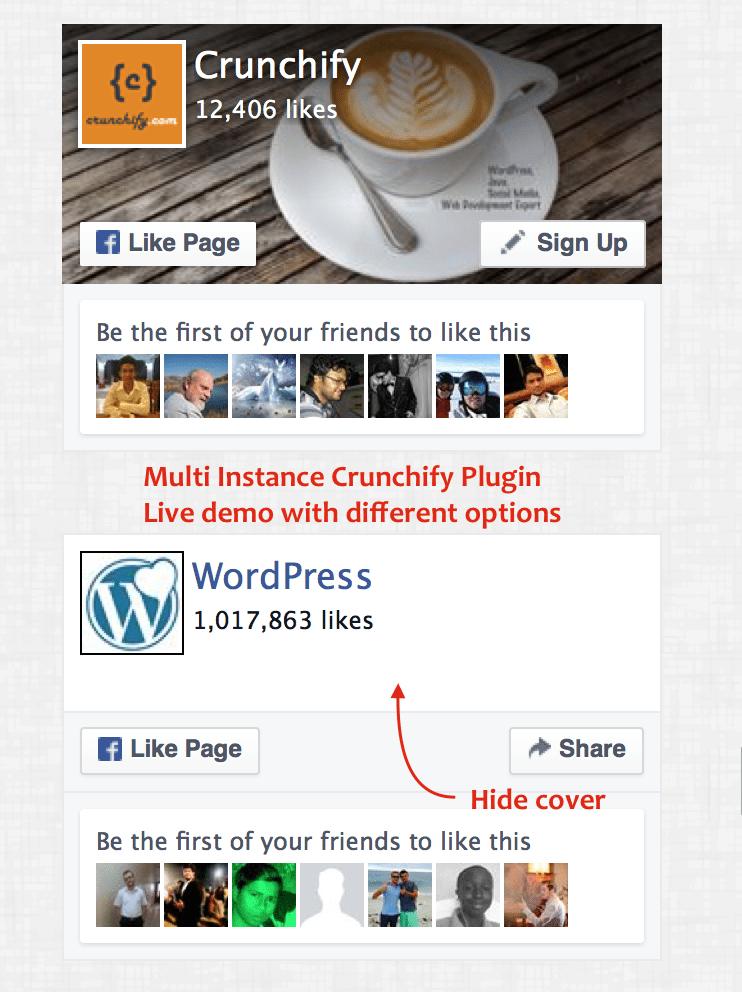
Dovresti vedere multiple instances of same Crunchify Plugin che emette un bel Facebook Page Plugin nella barra laterale o nel piè di pagina secondo la tua configurazione.
